Mimo, że jest czas błogiego odpoczynku i gorącej pogody, nasz dział techniczny cały czas przygotowuje się na nadejście nowego semestru. Wakacje to czas nowości w powiadamianiu dłużników, podpisywaniu umów, czy raportowaniu. Większa część dzisiejszych zmian jest wynikiem Waszych sugestii, drodzy klienci.
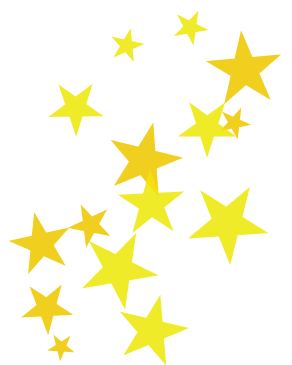 |
HIT! Lista dłużników w Finansach |
Wiemy, że nie wszyscy kursanci płacą za kursy w terminie, dlatego postanowiliśmy ułatwić Ci ich filtrowanie. Od dzisiaj nie musisz wchodzić do raportów, by wygenerować listę kursantów zalegających z opłatami. W Finansach pojawiła się bowiem zupełnie nowa zakładka Lista dłużników.
Możesz z łatwością wyfiltrować osoby, które zalegają z opłatami za kurs, sprawdzić za jakie raty i ile dni zwlekają. Pojawiły się tam dwa statusy Dłużnik i Nie dłużnik, dzięki którym możesz pozostawić na liście wyłącznie osoby, które chcesz poinformować o zaległościach lub wysłać przypomnienie o zbliżającym się terminie.
Aby to zrobić, wystarczy kliknąć w przycisk Wyślij e-mail lub Wyślij SMS (jeżeli masz doładowane konto: Jak to zrobić?). Nowość pojawiła się także w wiadomościach e-mail – od teraz możesz edytować treść, jaką wyślesz do dłużników! Jeżeli Twoi kursanci nie są pełnoletni, możesz zaznaczyć opcję wysyłania informacji do rodzica.
Zobacz, jakie funkcje posiada zakładka Lista dłużników:

-
Możliwość odpięcia rabatu podążającego za kursantem
Większość szkół decyduje się na dawanie kursantom rabatów: za polecenie, ulotkę, kontynuację nauki i wiele innych. Niektórzy słuchacze uczą się w kilku grupach, dlatego jakiś czas temu powstała możliwość przypisania rabatu do kursanta, by był automatycznie stosowany do kolejnych rat we wszystkich grupach. Jednym słowem, nadany rabat podążał za kursantem, który można było usunąć przechodząc do zapisanych rabatów w transakcjach.
Od dzisiejszej aktualizacji, możesz samodzielnie, jeszcze w postszy sposób odpiąć rabat od kursanta, tak by nie był nadawany we wszystkich grupach. Nową opcję znajdziesz na samym dole w Ogólnych informacjach o kursancie.
Zobacz, jak przypisać i odpiąć rabat:
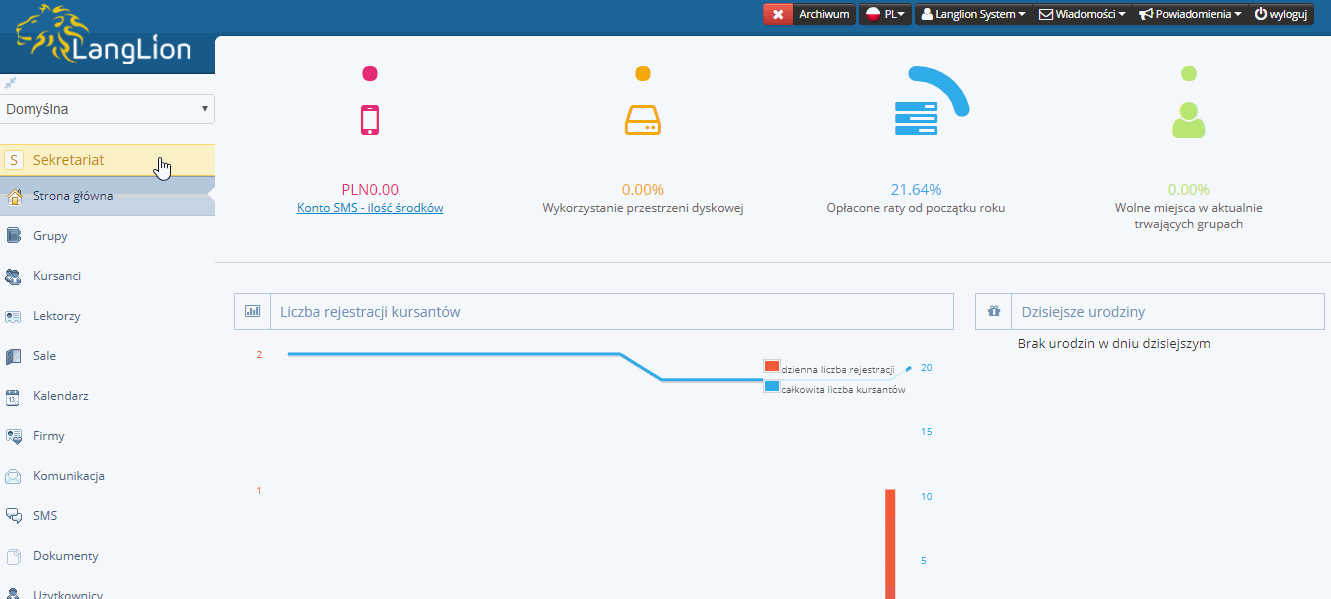
 |
Jak przypisać kursantowi rabat? |
-
Dodanie godzin zajęć w rozliczeniu lektora
Po rozliczeniu lektora, zawsze masz możliwość wydruku rozliczenia. Zgodnie z prośbą, zamieniliśmy czas trwania zajęć w minutach, na dokładne określenie godzin od-do ich trwania. Bez obaw! Minuty nie zniknęły, wyświetlają się nad godzinami 🙂
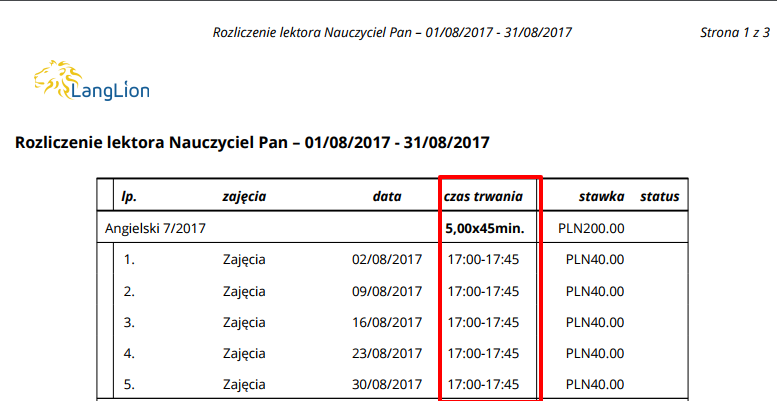
Przypominamy, że rozliczenie możesz wydrukować zarówno z poziomu Sekretariatu, jak i Panelu lektora. Zobacz w przewodniku poniżej, jak to zrobić.
 |
Jak rozliczyć lektora? |
-
Specjalne miejsce na datę zakończenia umowy
Koniec z wprowadzeniem daty obowiązywania umowy z kursantem w notatkach! Od dzisiejszej aktualizacji możesz w specjalnie wydzielonym miejscu wprowadzić datę od kiedy do kiedy obowiązuje umowa.
Zobacz, jak ustawić datę podpisania i zakończenia umowy:
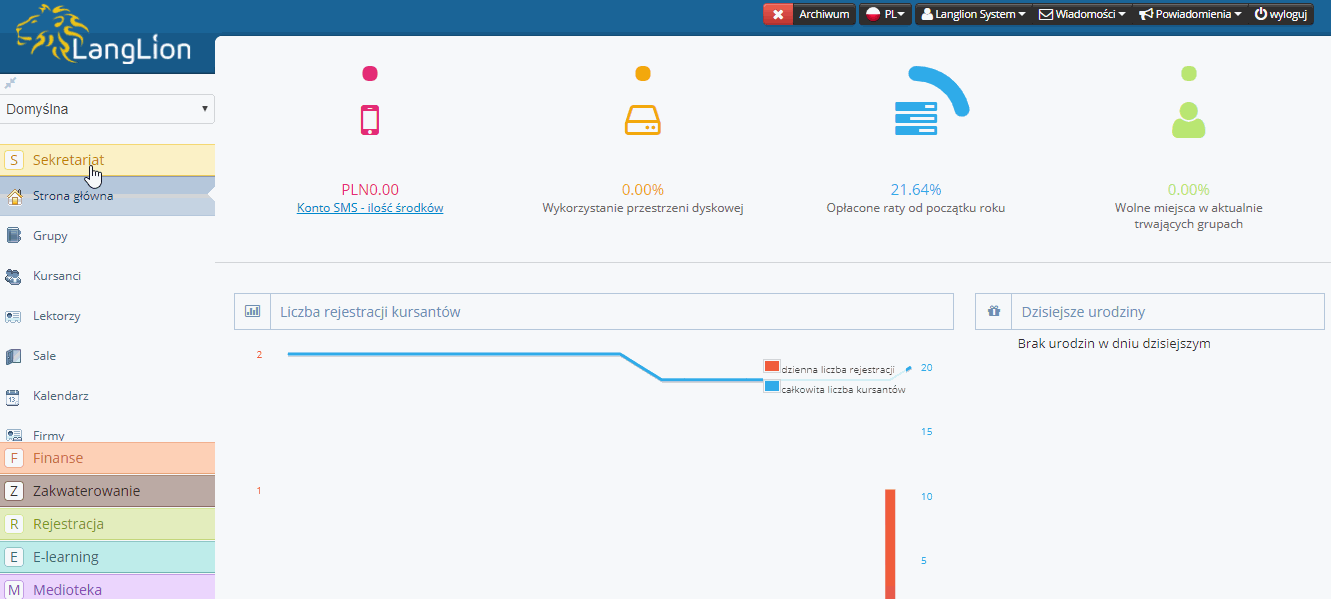
Co więcej można łatwo sprawdzić, którym słuchaczom kończy się umowa poprzez wygenerowanie raportu Kursanci – przypisania. Pojawiła się tam dodatkowa kolumna Data obowiązywania, która stanowi termin, do którego kursant ma podpisaną umowę.
 |
Jak oznaczyć, czy umowa została podpisana?Jak stworzyć szablon umowy? |
-
Uporządkowanie wydruku oceny opisowej
Każdy kursant ma swoją historię systemową, w której możesz znaleźć m.in. podsumowanie jego zajęć, frekwencji, a także wszystkie oceny. W czasie aktualizacji uspójniliśmy widok ocen na wydruku historii kursanta. Obecnie wyświetlają się one zgodnie z widokiem w Panelu Lektora.
Zobacz, jak wydrukować historię kursanta w Panelu Lektora: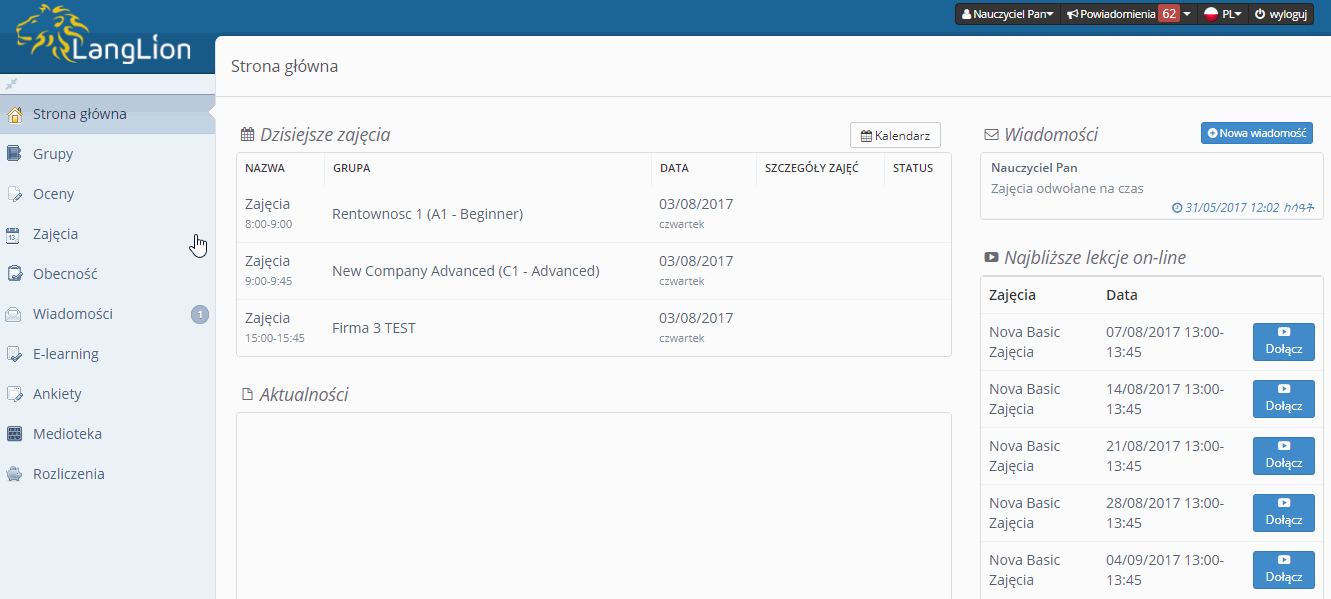
Pamiętaj, że możesz to zrobić także z poziomu Sekretariatu – zobacz przewodnik poniżej.
 |
Jak wydrukować ocenę opisową?Jak wystawiać oceny? |
-
Nowe statusy w raporcie Kursanci – dodatkowe informacje EDIT!
Od dzisiaj możesz w prosty sposób sprawdzić, ilu kursantów zdecydowało się na kurs w Twojej szkole jeszcze przed rozpoczęciem nowego semestru. Dodaliśmy bowiem nową kolumnę w raporcie Kursanci – dodatkowe informacje, która rozróżnia, czy kursant:
- W trakcie – jest w grupie, która odbywa właśnie kurs
- Kontynuacja – był wcześniej w grupie, która się zakończyła i jest przypisany do nowej, która dopiero się rozpocznie
- Rezygnacja – zakończył kurs
- !!! Nowa – nigdy nie był przypisany do żadnej grupy
Statusy są automatycznie przydzielane kursantom, w zależności od faktu, czy grupa odbywa aktualnie kurs (w trakcie), czy może dopiero będzie aktywna od nowego roku (kontynuacja).
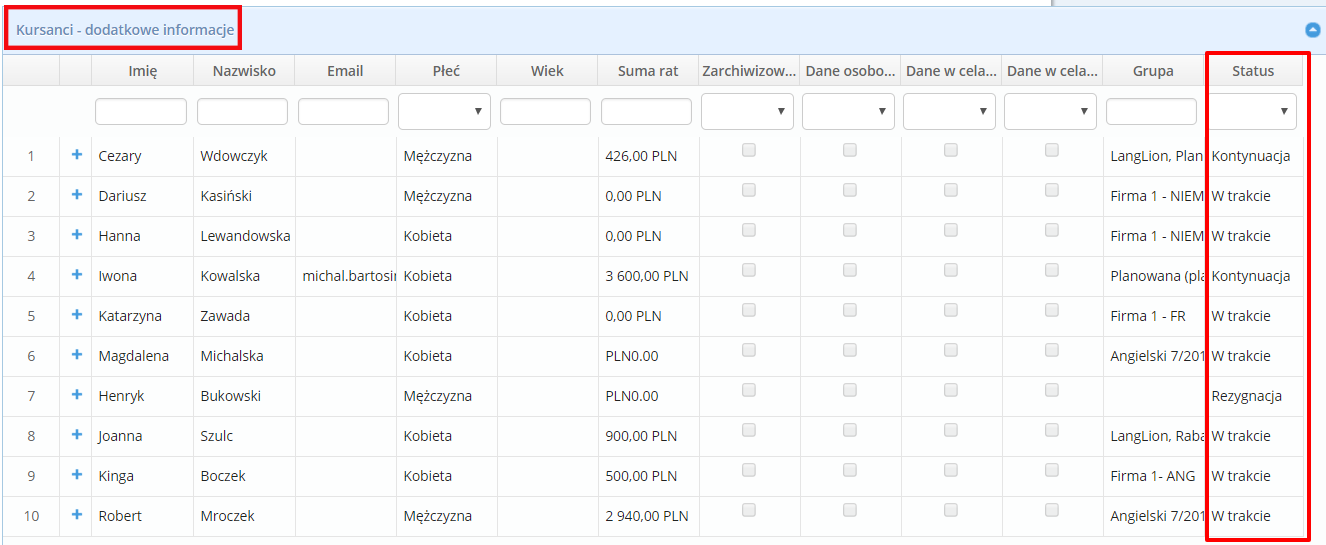
 |
Jak przypisać kursanta do grupy? |
-
Dodanie pola daty urodzenia studenta do ustawień listy
Dokonaliśmy małej zmiany w zakładce Kursanci. Jeżeli chcesz szybko wyfiltrować kursantów po wieku, możesz to szybko zrobić, zaznaczając w ustawieniach listy kursantów Datę urodzenia. Pamiętaj, że możesz zawsze wydrukować listę wszystkich zajęć.
Zobacz, jak wyświetlić datę urodzenia i wyfiltrować po niej kursantów:
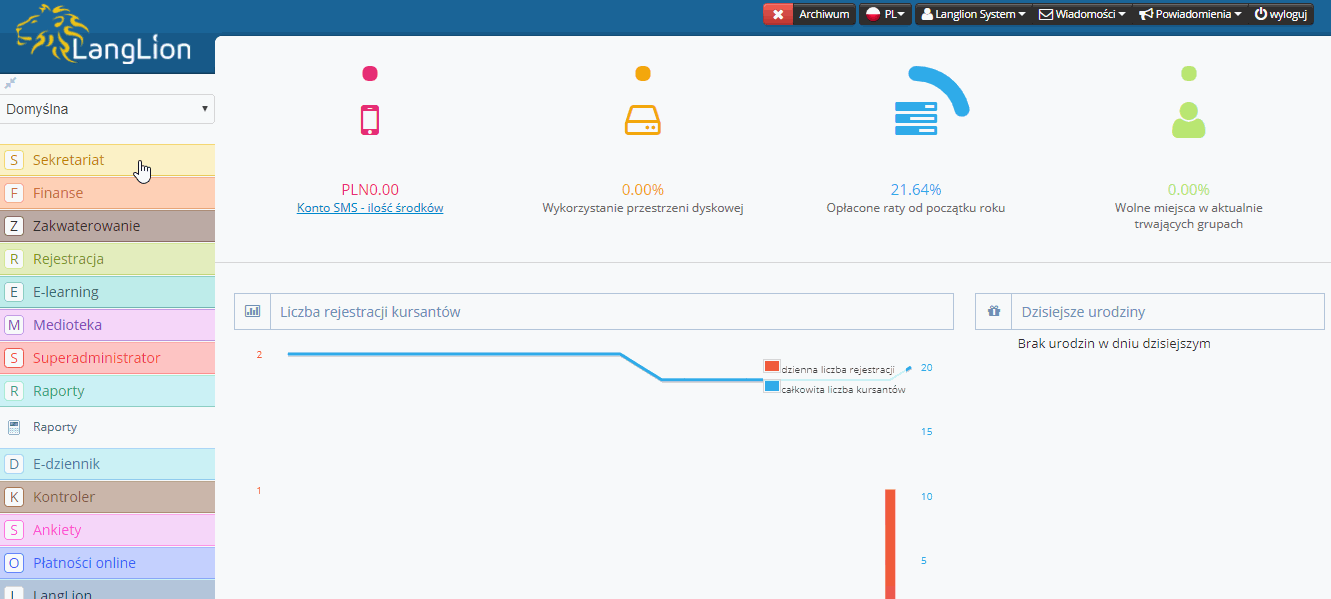
Pamiętaj, że możesz podejrzeć kto ma w dniu dzisiejszym urodziny i wysłać życzenia swoim słuchaczom. Aby wyświetlić ramkę z urodzinami należy wybrać specjalną opcję systemową – zobacz przewodnik poniżej.
 |
Jak wydrukować listę zajęć?Jak ustawić ramkę z urodzinami i wysłać życzenia kursantom? |
Mamy nadzieję, że nasze wakacyjne zmiany usprawnią Waszą pracę w nowym semestrze 🙂 W razie, gdybyście mieli jakieś sugestie dotyczące Platformy LangLion, możecie śmiało pisać na support@langlion.com lub też na grupie klientów na Facebooku Zarządzam szkołą językową z LangLion.

